Cara Mengganti Nama Bluetooth di HP Xiaomi & POCO
Bluetooth menjadi salah satu fitur yang selalu hadir di sebuah HP, termasuk Xiaomi. Hal itu karena fungsinya yang cukup penting. Misalnya, dengan menggunakan Bluetooth ini, Anda bisa menghubungkan HP Xiaomi Anda dengan perangkat lain seperti HP lain, laptop, komputer, smart watch, dan sebagainya.
Menghubungkan perangkat dengan perangkat lain memiliki tujuan yang beragam. Namun, salah satu yang sering dilakukan adalah agar keduanya tersinkronisasi atau untuk mengirim dan menerima file. Soal kecepatan memang tidak akan lebih cepat dari media transfer lain, apalagi jika ukuran file yang dikirim termasuk besar.
Namun, Bluetooth ini memiliki satu keunggulan yaitu tidak memerlukan koneksi internet. Jadi, jika sinyal HP sedang sulit atau bahkan tidak ada, Anda bisa memanfaatkan Bluetooth untuk sekadar mentransfer file.
Meski begitu, karena Bluetooth tidak membutuhkan jaringan internet, maka Anda harus menghubungkannya terlebih dahulu secara manual. Nah, agar tidak terjadi kesalahan saat proses menghubungkan, ada baiknya Anda mengganti nama Bluetooth terlebih dahulu.
Jika masih bingung bagaimana caranya, tidak usah khawatir. Sebab dalam artikel ini, tim Carisinyal akan memaparkan bagaimana cara mengganti nama Bluetooth di HP Xiaomi dengan mudah.
Cara Mengganti Nama Bluetooth Sendiri
Sebagai informasi, HP yang digunakan dalam artikel ini adalah Xiaomi 14T. Meski begitu, cara yang harus dilakukan tidak akan jauh berbeda dari HP Xiaomi dan POCO lainnya. Nah, agar lebih jelas, silakan simak langkah-langkahnya berikut ini:
1. Buka Pengaturan Bluetooth
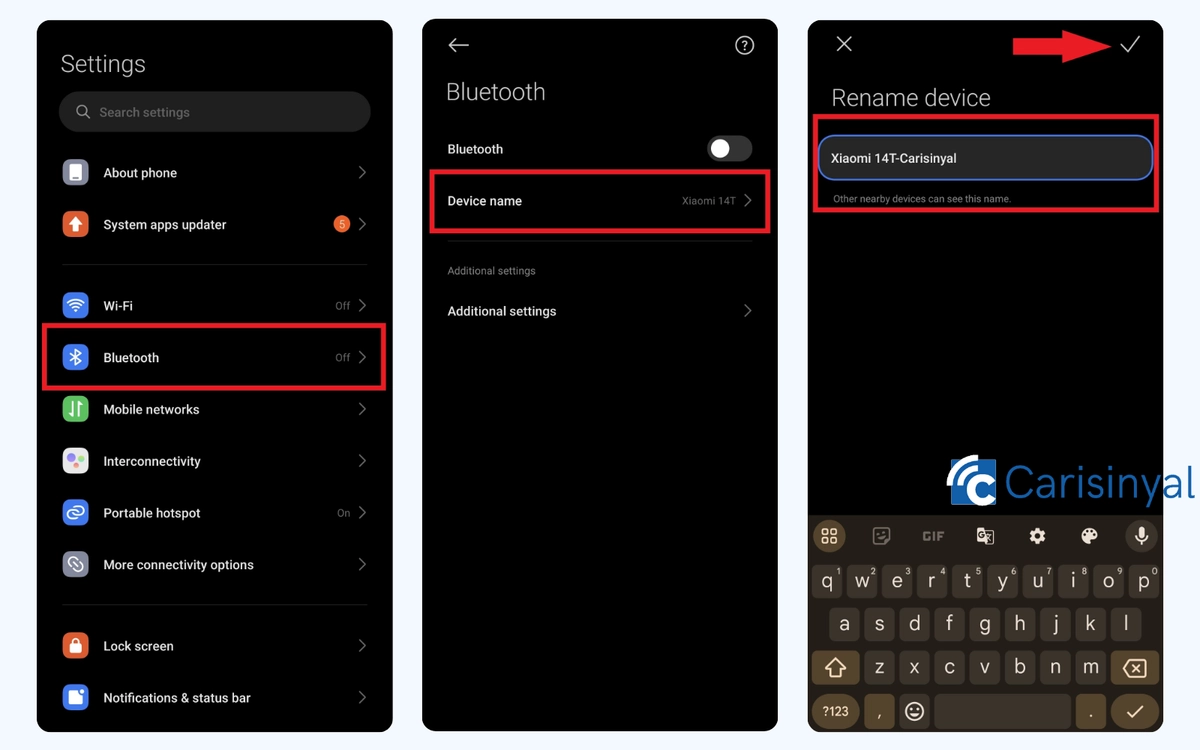
Langkah pertama yang harus dilakukan adalah dengan memasuki Setelan pada Bluetooth. Terdapat beberapa cara yang bisa digunakan.
Salah satunya adalah melalui aplikasi Setelan dengan membuka aplikasinya langsung atau melalui bar notifikasi. Setelah itu, pilih menu “Bluetooth” untuk masuk ke setelannya.
Selain cara tersebut, Anda juga bisa memasuki setelan tersebut dengan lebih cepat. Caranya adalah dengan membuka bar notifikasi sistem, kemudian tekan lama pada ikon Bluetooth. Setelah itu, setelan Bluetooth akan langsung terbuka.
2. Ganti Nama Perangkat
Nah, setelah berhasil memasuki setelan Bluetooth, Anda bisa menekan “Device name” untuk mengganti nama Bluetooth Anda.
Setelah itu, silakan tulis nama yang Anda inginkan. Disarankan untuk menggunakan nama yang unik, agar tidak sama dengan nama Bluetooth miliki orang lain. Setelah itu tekan tanda centang yang berada di sebelah kanan atas. Selesai, nama Bluetooth Anda berhasil diganti.
Cara Mengubah Nama Perangkat Bluetooth yang Tersimpan
Anda juga bisa mengubah nama perangkat yang sudah terhubung, loh. Cara ini bisa dilakukan agar Anda tidak keliru atau agar lebih mudah Anda kenali. Tenang saja, pengubahan nama ini sifatnya hanya sepihak, jadi nama tersebut tidak akan berubah di perangkat aslinya.
Agar lebih jelas, silakan simak langkah-langkahnya berikut ini:
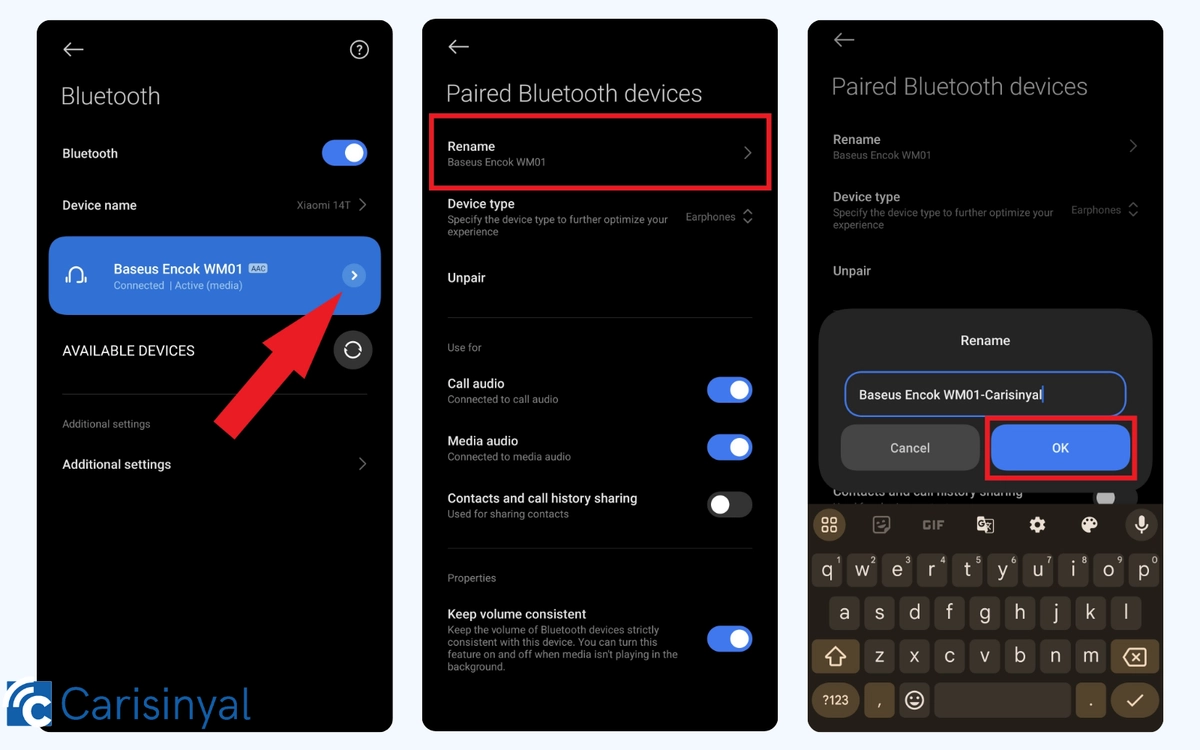
- Silakan masuk ke setelan Bluetooth terlebih dahulu menggunakan cara yang telah disebutkan sebelumnya.
- Setelah masuk, tekan ikon panah yang mengarah ke kanan di sebelah nama perangkat.
- Untuk mengganti nama perangkat tersebut, silakan pilih “Rename”.
Anda bisa dengan bebas mengganti nama perangkat tersebut sesuai keinginan Anda. Setelah itu, tekan tombol “OK” untuk menyimpan perubahan. Nama perangkat tersebut akan berubah di HP Xiaomi Anda, tetapi tidak di HP perangkat tersebut.
Nah, demikianlah pemaparan mengenai bagaimana cara mengganti nama Bluetooth di HP Xiaomi. Tidak hanya mengganti nama perangkat sendiri, Anda juga bisa mengganti nama perangkat lain yang sudah tersimpan.
Pengubahan ini hanya bersifat sepihak, jadi fungsinya hanya untuk memudahkan Anda dalam mengingat perangkat tersebut saja.
Selain itu, menyimpan perangkat Bluetooth lain terlebih dahulu bisa memudahkan Anda dalam menghubungkan kedua perangkat tersebut. Sebab, ketika ingin menghubungkan, Anda tidak perlu mencari dan memasangkannya terlebih dahulu. Tetapi bisa langsung memasangkannya.
Meski kecepatan transfer dari Bluetooth ini terbilang lemah, keberadaannya tetap penting untuk beberapa perangkat. Apalagi untuk Anda para pekerja yang sering menggunakan perangkat elektronik. Sampai di sini dulu penjelasan kali ini, selamat mencoba.
